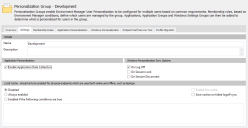個人設定のグループ設定
このセクションの内容
個人設定グループ設定
各個人設定グループには、アプリケーション 個人設定、Windows 個人設定、および個人設定グループのユーザのローカル キャッシュ設定に関する動作を定義するための設定があります。
ユーザ個人設定 ナビゲーションツリーで、[個人設定グループ] を選択して個人設定グループを選び、[設定] タブを選択します。
アプリケーション 個人設定
アプリケーションとアプリケーション データを検出するための設定。
ユーザ アプリケーションの自動検出
このオプションでは、管理対象エンドポイントの監視により、組織内で使用されているアプリケーションを検出できます。起動するすべてのアプリケーションの実行ファイル名、バージョン、およびオペレーティング システムが取り込まれます。
収集されたデータは 個人設定の分析 レポートで確認できます。ここでは、個人設定グループで使用できる管理対象アプリケーションのリストにアプリケーションを追加できます。
アプリケーション データ収集を有効にする
このオプションでは、ユーザがアプリケーションを実行するときに、レジストリおよびフォルダ使用データをエンドポイントから受動的に収集できます。
注意:このオプションを有効にすると、管理対象エンドポイントでシステムの利用率が大幅に増加します。必要がない場合は、アプリケーション データ収集を無効にすることをお勧めします。
新しいアプリケーションを個人設定に追加するときに、このデータを使用できます。
Windows 個人設定 の同期オプション
Windows 個人設定 設定をデータベースに保存するときに選択します。
- ログオフ時
- セッション ロック時
- セッションの切断時
上記の設定の組み合わせを適用できます。
スクリプト化可能な同期
Environment Manager エージェントとともにインストールされた PowerShell コマンドレットを使用すると、Windows 個人設定 設定をオンデマンドで同期できます。
コマンドを使用する前に、EmCmdlet.dll をインポートします。Windows PowerShell を開き、次のコマンドを入力します。
import-module 'C:\Program Files\AppSense\Environment Manager\Agent\EmCmdlet.dll'
既定のインストール先を変更した場合は、それに応じて、ファイル パスを修正します。
Test-EmUserOperations と入力して、コマンドレットがサーバと通信できることを確認します。応答は True でなければなりません。
Windows 個人設定 設定を同期するには、次のように入力します。Sync-DesktopSettings
そのエンドポイントの Windows 設定がデータベースと同期されます。
コマンドレットの既定のタイムアウトは30秒です。ただし、-Timeout 引数を使用して、変更できます。例: Sync-DesktopSettings -Timeout 60
他の標準 PowerShell 引数は、コマンドレットで使用できます。例: -verbose
ローカル キャッシュ
ローカル キャッシュ設定は、ユーザが企業ネットワークに接続していないときに、個人設定動作を管理します。ローカル キャッシュが有効なときには、ユーザがログオフすると、個人設定を含むユーザの仮想キャッシュのコピーが管理対象エンドポイントに保持されます。その後で、ネットワークから切断中にユーザがログオンすると、個人設定を使用できます。次回ユーザが企業ネットワークにログオンすると、オフラインで行われた管理対象アプリケーションの変更がデータベースと同期されます。
オフラインでアプリケーションの仮想キャッシュが存在するには、オフラインになる前に、特定のエンドポイントで、そのアプリケーションを既に開いて、終了している必要があります。エンドポイントにアプリケーションの仮想キャッシュが存在しない場合、個人設定は適用されず、アプリケーションは既定の設定で開きます。アプリケーションの起動時にキャッシュがないと、行われた変更はデータベースに同期されず、失われます。
自宅に持ち帰られるノートブックなど、断続的に企業ネットワークに接続する可能性がある物理デバイスのローカル キャッシュのみを有効にする必要があります。これにより、個人設定サーバに接続しなくても、個人設定がエンドポイントで使用可能であることが保証されます。一般的に、仮想マシンでは必要ありません。
次の3つのローカル キャッシュ設定があります。
- 無効 - ユーザが企業ネットワークからログオフすると、仮想キャッシュが削除されます。オフライン中にユーザが管理対象アプリケーションに対して行う変更は、次回ネットワークに接続するときに、すべて失われます。
- 常に有効 - ユーザがログオフするたびに、仮想キャッシュのコピーがエンドポイントに保存されます。オフラインで作業しているときには、管理対象アプリケーションが変更されると、個人設定 データはローカルで更新されます。オンラインになったときに、データベースと同期されます。
- 次の条件が真の場合に有効にする - 条件の条件が真の場合に有効にするセットが、ログオフ時に仮想キャッシュが保存される状況を制御します。
上記の設定の他に、さらに次の2つのローカル キャッシュ オプションを選択できます。
-
プレキャッシュを有効にする - すべてのアプリケーション 個人設定 データは、各アプリケーションの実行時ではなく、ログオン時にローカル キャッシュにダウンロードされます。このオプションは、ローカル キャッシュが有効なときにのみ使用できます。
プレキャッシュ オプションが使用可能かどうかは、ローカル キャッシュが有効であるかどうかと、指定された条件が満たされているかどうかによって異なります。条件が満たされていない場合、クライアントのプレキャッシュは実行されません。
-
ログオフ同期の失敗時にキャッシュを保存する - 管理対象エンドポイントとデータベース間の通信が中断されるか、失われた場合、通信が再確立されるまで、エンドポイントからデータベースへの個人設定 データの同期が定期的に再試行されます。接続が復元されると、個人設定 データはデータベースに同期されます。
通信が復元されず、ユーザがログオフする場合、そのセッションまたはアプリケーションの個人設定 データが失われます。ただし、ローカル キャッシュが有効な場合、個人設定 データはエンドポイントに保存され、データベースとの接続が成功した後に同期されます。
ローカル キャッシュ条件の構成
- 個人設定ナビゲーションツリーで、個人設定グループを選択します。
- [設定] タブを選択します。
-
作業領域のローカル キャッシュ セクションで、[次の条件が真の場合に有効にする] を選択します。[条件] リボンが表示されます。
ローカル キャッシュ ルールが適用されるユーザの場合、まず、選択した個人設定グループのメンバーでなければなりません。グループ メンバーシップが確立された時点でのみ、オフライン ルールが考慮されます。
-
[条件] リボンから条件を選択します。
選択した条件のダイアログボックスが表示されます。
-
条件を構成し、[OK] をクリックします。
[メンバーシップ ルール] タブの下に、新しい条件が表示されます。
- 個人設定グループのグループ メンバーシップをさらに定義するには、その他の条件を追加します。AND および OR 文を使用する使用すると、さらに複雑な条件を構成できます。
- AND ルール - 既存の条件を右クリックし、[条件の挿入] を選択し、必要に応じて条件を構成します。
OR ルール - 作業領域を右クリックし、[条件グループの追加] を選択し、必要に応じて条件を構成します。
条件グループを編集および削除するには、ショートカットメニューから [条件の編集] または [条件の削除] を選択します。
ローカル キャッシュ条件
次の表は、個人設定グループで選択された [次の条件が真の場合に有効にする] オプションで使用可能な条件の一覧です。
| タイプ | 条件 |
|---|---|
| ユーザ | ユーザ名 ユーザ グループ 管理者 |
| コンピュータ | ノートブック コンピュータ名 コンピュータ ドメイン コンピュータ NETBIOS 名 コンピュータ グループ コンピュータ IP アドレス オペレーティング システム VDI |
| ディレクトリ メンバーシップ | ユーザ OU メンバーシップ コンピュータ OU メンバーシップ サイト メンバーシップ |
| セッションとクライアント | クライアント接続プロトコル |